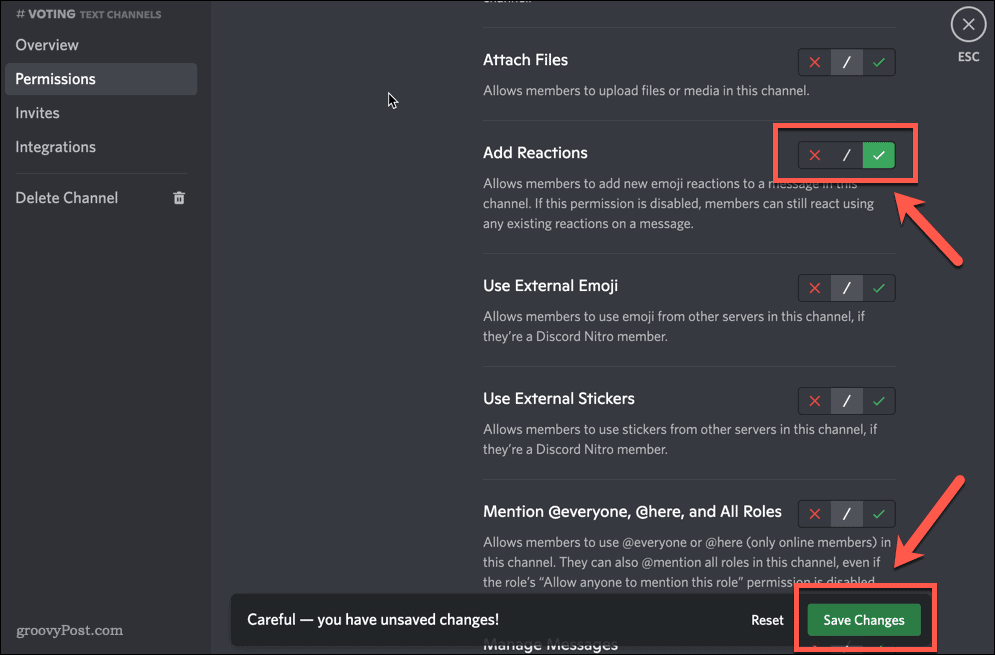יצא לאור

Alexa היא עוזרת קולית רבת עוצמה, אבל היא זקוקה לחיבור רשת כדי לעבוד. הנה מה לנסות כאשר Alexa לא תתחבר ל-Wi-Fi.
למכשירים מסוימים יש השפעה כה גדולה שהם הופכים לחלק מהתרבות. זה הוגן לומר שמאז שהושק Amazon Echo הראשון, מעט אנשים על פני כדור הארץ לא שמעו לפחות על אלקסה, ורבים מאיתנו מדברים איתה מדי יום.
אנחנו יכולים להיות די תלויים באלקסה, החל משליטה במכשירי בית חכם וביצוע שיחות וידאו ועד לשאול על מזג האוויר או להאזין למוזיקה. כל זה אומר שכשאלקסה מפסיקה לעבוד, זה יכול להיות עניין גדול.
אם אינך יכול להשיג את מכשיר ה-Echo שלך באינטרנט, הנה כמה דברים שכדאי לנסות כאשר Alexa לא תתחבר ל-Wi-Fi.
בדוק את חיבור האינטרנט שלך
הדבר הראשון שצריך לנסות אם אתה נתקל בבעיות עם כל גאדג'ט שלא מצליח להתחבר ל-Wi-Fi הוא לבדוק שיש חיבור Wi-Fi שניתן למצוא. אם ה-Wi-Fi שלך מושבת, Alexa לא תהיה הדבר היחיד שלא יוכל להתחבר לאינטרנט.
הדבר המהיר ביותר לעשות הוא לתפוס את הטלפון, הטאבלט או המחשב שלך, לחבר אותו לאותה רשת Wi-Fi כמו מכשיר Alexa שלך ולבצע חיפוש מהיר באינטרנט. אם אתה יכול לגשת לאתרים בנייד או במחשב שלך, אז אתה יודע שיש לך חיבור Wi-Fi תקין, והסיבה חייבת להיות משהו אחר.
עם זאת, אם אינך יכול להתחבר לאינטרנט בטלפון או במחשב שלך, הבעיה היא בחיבור לאינטרנט, וכדאי לנסות את ההצעה הבאה.
הפעל מחדש את הנתב שלך

ישנן שתי סיבות סבירות לירידה ב-Wi-Fi שלך. או שספק שירותי האינטרנט שלך נתקל בבעיות וכרגע אינו יכול לחבר את הנכס שלך לאינטרנט, או שיש בעיה עם הנתב שלך.
אתה לא יכול לעשות שום דבר בקשר לבעיה הקודמת מלבד לחכות עד שהבעיה תתוקן. אבל הפעלה מחדש של הנתב שלך עשויה לפתור את הבעיות שלך אם הנתב הוא הגורם. הדרך הפשוטה ביותר לעשות זאת היא לכבות את הנתב, להמתין כדקה ואז להפעיל אותו שוב. סביר שייקח זמן מה עד שהנתב שלך יתחיל ולהגדיר את רשת ה-Wi-Fi שלך, אז המתן עוד כמה דקות, ואז נסה להתחבר לרשת ה-Wi-Fi שלך בטלפון או במכשיר אחר. אם הכל שוב עובד כמצופה, נסה שוב את מכשיר Alexa שלך כדי לראות אם אתה יכול כעת להתחבר ל-Wi-Fi.
בדוק את הגדרות ה-Wi-Fi עבור מכשיר ה-Echo שלך
סיבה נוספת לכך שמכשיר ה-Echo שלך לא מתחבר ל-Wi-Fi היא שהוא מוגדר לרשת הלא נכונה, או עם סיסמה שגויה. אם שינית את רשת ה-Wi-Fi שלך או שינית את סיסמת ה-Wi-Fi שלך, תצטרך להיות בטוח שלאלקסה יש את הפרטים הנכונים, אחרת היא לא תוכל להתחבר לאינטרנט.
כיצד לשנות את הגדרות ה-Wi-Fi עבור מכשיר הד
אתה יכול לשנות את הגדרות ה-Wi-Fi עבור מכשיר Echo ישירות דרך אפליקציית Alexa. יהיה עליך לבצע את השינויים עבור כל מכשיר שיש לו הגדרות Wi-Fi מיושנות.
- פתח את אפליקציית Alexa.
- בֶּרֶז מכשירים בתפריט בתחתית המסך.
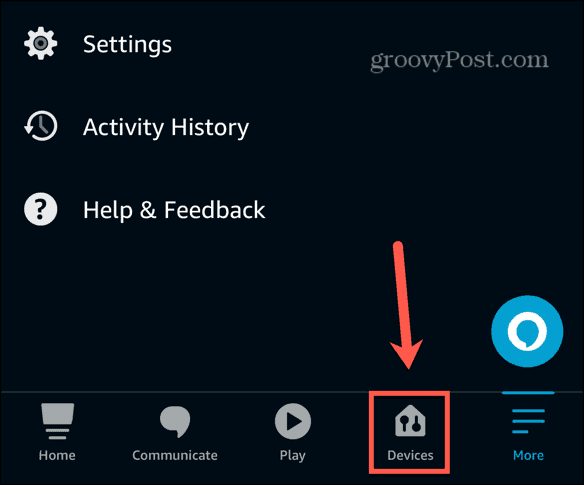
- בחר אקו ואלקסה.
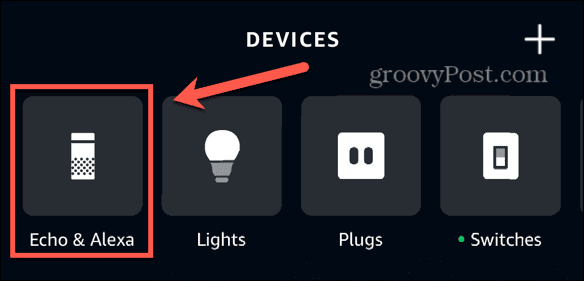
- בחר את מכשיר Alexa שלך.
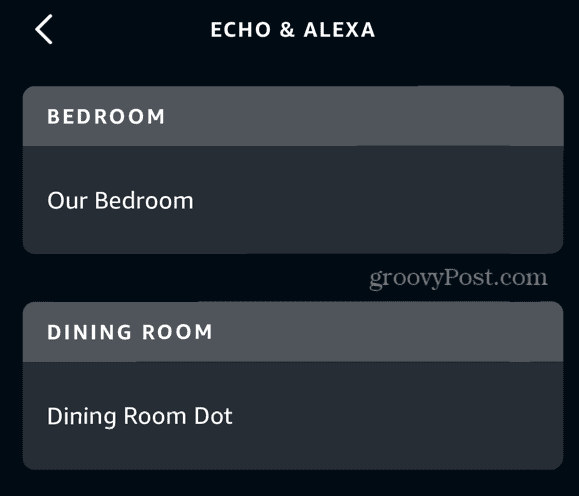
- הקש על הגדרות סמל בפינה השמאלית העליונה של המסך.

- בֶּרֶז שינוי ליד רשת Wi-Fi.
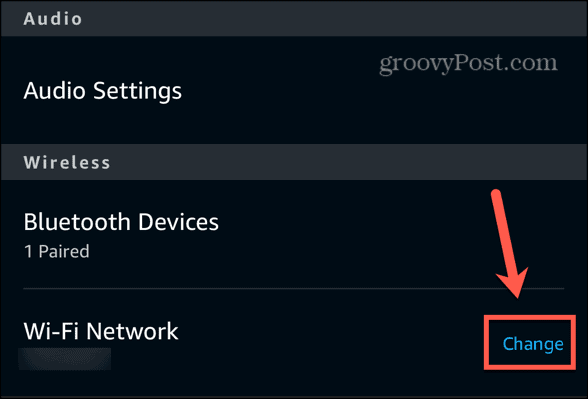
- בחר רשת שחוברה בעבר או הקש הצטרף לרשת Wi-Fi אחרת.
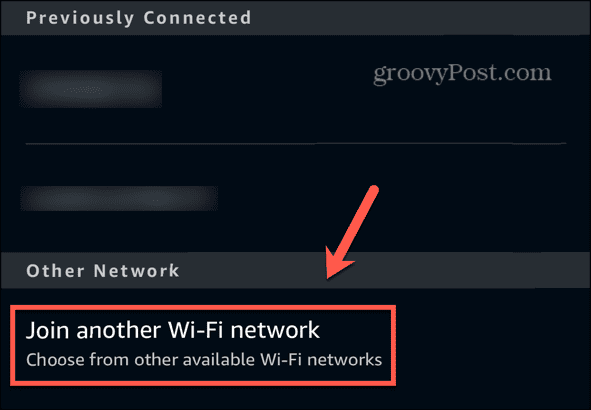
- הזן את האישורים עבור הרשת שבחרת.
- מכשיר Alexa שלך מחובר כעת לרשת ה-Wi-Fi שבחרת.
קרב את מכשיר ה-Echo שלך לנתב שלך
נתבים מודרניים יכולים לספק אותות Wi-Fi חזקים על פני שטחים גדולים, אבל יש להם גבולות. סביר להניח שתכיר את האזורים בבית שלך שיש להם אות חלש יותר. אם מכשיר ה-Echo שלך נמצא באחד מהאזורים הללו, ייתכן שזו הסיבה לבעיות שלך; לאקו שלך אין חיבור Wi-Fi חזק מספיק.
אתה יכול לבדוק זאת על ידי העברת מכשיר ה-Echo שלך קרוב יותר לנתב שלך ולראות אם הבעיה נעלמת. אם כן, ואתה רוצה לשמור על ה-Echo שלך במיקומו המקורי, עליך לשקול להשקיע במרחיב Wi-Fi או ברשת רשת כדי לשפר את כיסוי ה-Wi-Fi בביתך.
נסה להחליף רצועות רשת
נתבים רבים מציעים תמיכה ברצועה כפולה שיכולה לשדר את ה-Wi-Fi שלך ברצועות 2.4GHz ו-5GHz גם יחד. לכל להקה יש את היתרונות שלה; 2.4GHz מציע כיסוי רחב יותר, אך 5GHz מציע מהירויות מהירות יותר.
עם נתבים רבים אתה יכול לבחור לפצל את ה-Wi-Fi שלך לשתי רשתות נפרדות; רשת 2.4GHz ורשת 5GHz. תראה את שתי האפשרויות מופיעות ברשימת רשתות ה-Wi-Fi הזמינות כשתנסה להתחבר. אם זה המצב בבית שלך, נסה להתחבר ללהקה השנייה.
לדוגמה, אם ה-Echo שלך מחובר לפס 5GHz, נסה לחבר אותו לפס 2.4GHz במקום, ולהיפך, בצע את השלבים בסעיף למעלה כדי להתחבר לרשת אחרת. אתה עשוי לגלות שהחלפת פסים תפתור את בעיות ה-Wi-Fi של Alexa שלך.
הפעל מחדש את מכשיר ההד שלך

זו קלישאה מסיבה מסוימת; אם הטכנולוגיה שלך לא עובדת, נסה לכבות ולהדליק אותה שוב. הפעלה מחדש של מכשיר ה-Echo שלך עשויה לאפס את כל מה שגרם לחיבור הרשת שלך ולאפשר לך להחזיר את אלקסה לעבודה. עבור רוב מכשירי ה-Echo, הפעלה מחדש תהיה פשוט מקרה של כיבוי המכשיר, המתנה של כמה שניות ואז הפעלה מחדש.
כבה התקנים מחוברים אחרים
ככל שחולפות השנים, אנו נוטים להוסיף יותר ויותר מכשירים מחוברים לבתים שלנו. הנורות שלנו הופכות לנורות חכמות, התקעים שלנו הופכים לתקעים חכמים, ולפני שאתם יודעים זאת, יש לנו מספר רב של מכשירים שכולם נלחמים על חלקם ב-Wi-Fi.
אם יש לך מספר גדול של מכשירים מחוברים, נסה לכבות את רובם ולראות אם זה משפר את חיבור ה-Echo Wi-Fi שלך. אם כן, ייתכן שתצטרך לשקול לשדרג את הנתב שלך או להשקיע במרחיב Wi-Fi או ברשת רשת כדי לשמור על כל המכשירים המחוברים שלך מאושרים.
אפס את מכשיר ההד שלך
אם שום דבר אחר לא עובד, אתה יכול לנסות לאפס את מכשיר Alexa שלך להגדרות היצרן. פעולה זו תסיר את כל ההגדרות והמידע האישי שלך, אז עליך לעשות זאת רק כמוצא אחרון, מכיוון שתצטרך להגדיר הכל מחדש מאפס.
השיטה לאיפוס מכשיר ה-Echo שלך תלויה במכשיר שבו אתה משתמש. עיין בהוראות היצרן לפרטים כיצד לבצע איפוס להגדרות היצרן.
עשה יותר עם Alexa
אם Alexa לא תתחבר ל-Wi-Fi, אני מקווה שאחד מהתיקונים לעיל יכול לעזור. אם אתה מוצא דרכים שימושיות אחרות לתקן בעיות Wi-Fi של Alexa, אנא הודע לנו בהערות למטה.
אלקסה עברה כברת דרך מאז פרצה לראשונה למקום, ויש הרבה שאתה לא מבין שהיא מסוגלת לעשות. לדוגמה, אם יש לך מכשיר סטרימינג של Roku, אתה יכול לשלוט ב-Roku שלך עם Alexa. זה מאפשר לך להפעיל ערוצים, להפעיל ולהשהות תוכן, או אפילו לחפש סרטים ותוכניות, הכל באמצעות הקול שלך. זה עושה דברים הרבה יותר קלים מהצורך להקליד שם של תוכנית בשלט הקטן.
האם המאמר הזה היה מועיל?
מדהים, שתפו:
לַחֲלוֹקצִיוּץRedditלינקדאיןאימיילתודה!
תודה שיצרת איתנו קשר.
תודה שיצרת איתנו קשר.